V minulém díle jsme si prohlížeč Google Chrome stáhli a nainstalovali, krom této operace jsme si ještě nastavili domovskou stránku a nastavili, co se má stát po spuštění, nyní se však již můžeme vrhnout do světa internetu skrz internetový prohlížeč Google Chrome.
Já jsem si svůj prohlížeč nastavil tak, že budu vždy vycházet z prázdné základní karty, pustíme se tedy do serfování.
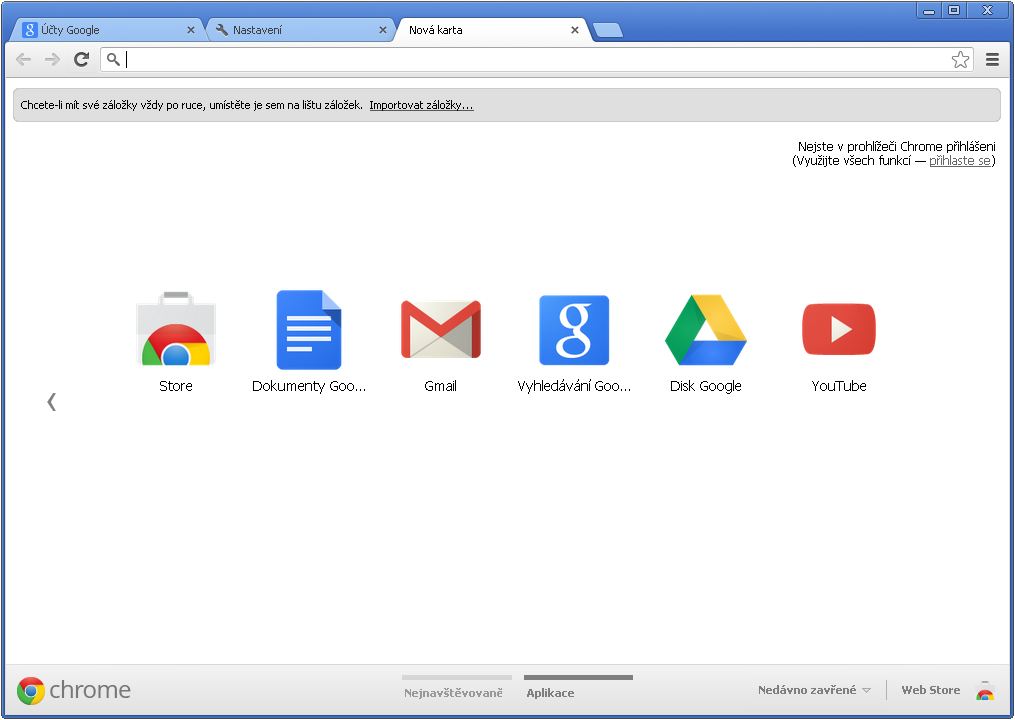 V horní části aplikace se nachází adresní řádek, je to ten, co v sobě má lupu, tou začíná a na druhém konci je bílá hvězda. Tento adresní řádek lze použít dvěma způsoby, ten první je zadání klasické adresy jako třeba http://phgame.cz a nebo lze použít k vyhledávání. První způsob je stejný, jako v každým jiným prohlížeči, druhý způsob se odvíjí od toho, jaký máte nastaven základní vyhledávač (pokud jste Google Chrome právě stáhli, bude to Google).
V horní části aplikace se nachází adresní řádek, je to ten, co v sobě má lupu, tou začíná a na druhém konci je bílá hvězda. Tento adresní řádek lze použít dvěma způsoby, ten první je zadání klasické adresy jako třeba http://phgame.cz a nebo lze použít k vyhledávání. První způsob je stejný, jako v každým jiným prohlížeči, druhý způsob se odvíjí od toho, jaký máte nastaven základní vyhledávač (pokud jste Google Chrome právě stáhli, bude to Google).
V adresním řádku se vyhledává tím způsobem, že do něj napíšete hledané slovo či skupinu slov a stisknete enter, prohlížeč to chápe jako vyhledávání a ihned Vám zobrazí nalezené výsledky tak, jako by jste je zadali přímo do vyhledávače, já osobně mám zvyk, pokud vyhledávám přes adresní řádek před první hledané slovo dát vždy otazník (Chrome díky tomu nezobrazuje URL adresy, které jste dříve navštívili, tedy při vyhledávání slova, které se shoduje třeba s adresou se Vám nestane, že místo hledání slova se Vám otevře konkrétní URL adresa).
Co se procházení internetu týče, je to stejné, jako v jiných internetových prohlížečích, nyní se ale podíváme na změnu vyhledávače, co bude použit při zadávání do adresního pole. Přesuneme se tedy do nastavení (jak se dostat do nastavení jsme si ukázali ve třetím díle tohoto seriálu) a v nastavení najdeme položku vyhledávání:
Zde se nachází skupina vyhledávačů, jako Seznam, Bing, Atlas a mnoho dalších, tento seznam se postupem času rozšiřuje. Zvolíme tedy ten, který budeme chtít používat jako výchozí a nastavení zavřeme (nahoře na kartě nastavení je vpravo křížek).
Nyní již umíme internet prohlížet skrz Google Chrome a nastavit výchozí vyhledávač, příště se podíváme na motivy vzhledu a upravíme si prohlížeč k nepoznání.

















































